Come togliere modalità provvisoria Samsung
Stavi tranquillamente utilizzando il tuo smartphone o tablet Samsung, quando a un certo punto ti sei ritrovato al cospetto di una strana scritta in basso a sinistra: Modalità provvisoria. Tra l’altro, il dispositivo di fatto funziona (anche se potrebbe essere impostato in modalità aereo e altro), ma quell’indicazione non ne vuole proprio sapere di sparire. Lo hai capito anche tu: c’è qualcosa che non va.
Per questo motivo, stai cercando indicazioni in merito a come togliere la modalità provvisoria dei dispositivi Samsung. Te lo dico subito: non c’è probabilmente nulla di cui preoccuparsi, dato che spesso è un precipitoso tocco sullo schermo a far finire per sbaglio lo smartphone o il tablet in quella che viene chiamata Safe Mode.
Si tratta di una modalità di diagnostica che, caricando solo i componenti essenziali del sistema, permette agli utenti più esperti di capire se c’è qualcosa che non va nel funzionamento del dispositivo. Tuttavia, in molti casi si attiva per sbaglio tenendo premuto un pulsante sbagliato. Generalmente, risolvere è molto semplice: di seguito trovi tutte le indicazioni del caso.
Indice
Come uscire dalla modalità provvisoria Samsung

Che tu ti stia chiedendo, ad esempio, come togliere la modalità provvisoria da Samsung S8 o come togliere la modalità provvisoria da Samsung S10, probabilmente alla base del problema c’è sempre la solita questione: sei entrato per sbaglio nella Safe Mode.
Ti svelo l’arcano: a seconda del modello di dispositivo Samsung a tua disposizione, potresti aver attivato per errore, mediante pochi e semplici tocchi, la modalità sicura. La procedura per attivare la Safe Mode può variare, ma generalmente il primo passo è tenere premuto il tasto d’accensione (o espandere il Pannello delle notifiche e fare tap sull’icona dello spegnimento) fino a quando non compaiono a schermo le classiche opzioni Spegni, Riavvia ed eventualmente Modalità di emergenza.
Il secondo passo è quello invece di tenere premuto un po’ più del solito sul tasto Spegni, facendo poi tap sull’icona Modalità sicura che compare al centro dello schermo. Da qui solitamente nasce l’inghippo: premendo su quell’icona, lo smartphone o tablet Samsung si riavvia in modalità provvisoria, ovvero quella che tu probabilmente hai notato dall’apposita scritta presente in basso a sinistra.
Un altro modo in cui potresti aver abilitato per errore la modalità provvisoria è l’accensione del dispositivo Samsung mediante la pressione di determinati pulsanti. Mi spiego meglio: alcuni modelli di smartphone e tablet possono essere avviati direttamente in Safe Mode mediante la pressione di tasti fisici.
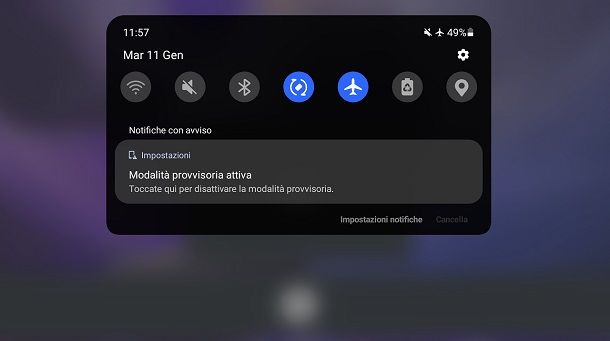
Questo torna utile quando un dispositivo non si avvia correttamente di base, ma se per sbaglio metti in atto la giusta combinazione potresti far finire in modalità provvisoria lo smartphone o il tablet senza volerlo. Per intenderci, in genere per avviare un dispositivo Samsung direttamente in modalità provvisoria basta accenderlo e tenere premuto il pulsante Volume Giù fino a quando compare a schermo il logo Samsung.
In ogni caso, se hai attivato per sbaglio la Safe Mode (magari attraverso uno dei metodi citati in precedenza), sarai ben felice di sapere che uscire da quest’ultima è un gioco da ragazzi. Infatti, nei dispositivi più recenti basta semplicemente espandere la tendina delle notifiche e premere sul riquadro Modalità provvisoria attiva, confermando poi la scelta facendo tap sull’opzione Disattiva (il dispositivo verrà riavviato).
In alternativa, puoi provare a spegnere o riavviare il dispositivo come fai di solito (quindi, a seconda del modello del tuo dispositivo, tenendo premuto il pulsante d’accensione e premendo sull’opzione Riavvia o espandendo il Pannello delle notifiche, selezionando l’icona dello spegnimento e facendo tap sul pulsante Riavvia). Così facendo, tutto dovrebbe tornare alla normalità.
Infine, un’altra possibilità, utile nei casi in cui lo smartphone o tablet Samsung sia bloccato, è quella di provare a forzare il riavvio del dispositivo. In questo caso, la procedura consiste nel tenere premuti contemporaneamente per almeno 5 secondi i pulsanti Accensione e Volume Giù.
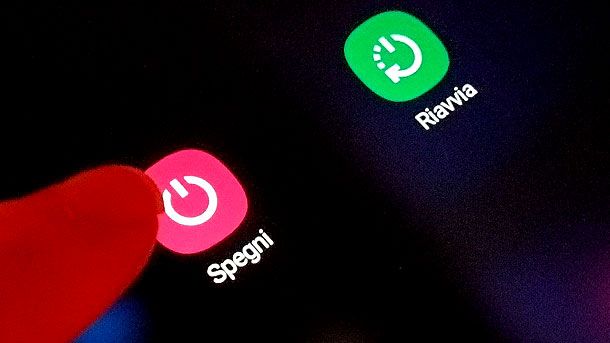
Insomma, se non ci sono particolari problemi al tuo dispositivo, uscire dalla modalità provvisoria in cui hai fatto entrare lo smartphone o il tablet Samsung per sbaglio è estremamente semplice. Ovviamente le procedure possono leggermente cambiare a seconda del modello a tua disposizione, ma sono sicuro del fatto che non avrai troppi problemi nel risolvere la situazione.
Per il resto, se hai bisogno di maggiori indicazioni generali relativamente alla procedura, potresti voler dare un’occhiata al mio tutorial su come uscire dalla modalità provvisoria di Android (ricordo infatti che i dispositivi Samsung dispongono di questo sistema operativo).
In caso di problemi

Come dici? Hai seguito i passaggi indicati nel capitolo precedente relativamente alla procedura su come uscire dalla modalità provvisoria dei dispositivi Samsung ma la scritta in basso a sinistra non è scomparsa? In questo caso potrebbe esserci qualcosa che va oltre un semplice tocco sbagliato.
Infatti, se lo smartphone o il tablet si avvia proprio di base in modalità provvisoria, probabilmente c’è qualcosa che non va. Ricordo, infatti, che la Safe Mode è utilizzata per la diagnostica, ad esempio per comprendere se c’è un qualche tipo di problema con determinate applicazioni, usando il dispositivo in modo limitato e andando alla ricerca di ciò che comporta il problema.
Più precisamente, in genere si tenta di comprendere se un’applicazione, magari installata da poco, sta causando problemi con l’avvio del dispositivo. Nel caso il tuo sospetto sia questo e tutto sia iniziato proprio in seguito all’installazione di una determinata app, potresti voler provare a disinstallarla e riavviare il dispositivo.
A tal proposito, ti basta utilizzare la classica procedura di disinstallazione delle app, quindi non dovresti avere particolari problemi. Per intenderci, solitamente tutto ciò che devi fare è tenere premuto, a partire dalla schermata Home o dall’app drawer (la sezione dove sono presenti tutte le app installate) sull’icona dell’app coinvolta, facendo poi tap sull’opzione Disinstalla (e non Rimuovi, che invece nasconde solamente l’app) e poi confermando mediante il pulsante OK.
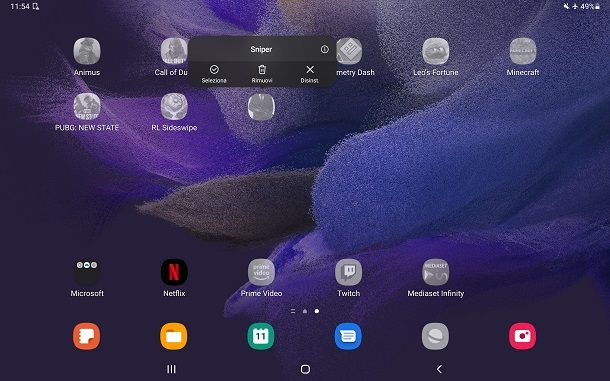
Tra l’altro, generalmente le app di terze parti vengono indicate in grigio nella modalità provvisoria, in modo da distinguerle da quelle preinstallate. Per il resto, potresti voler consultare i miei tutorial su come disinstallare app Android e come liberare memoria su dispositivi Samsung per maggiori dettagli.
In ogni caso, come avrai ben capito, solitamente la modalità provvisoria viene dunque abilitata dagli utenti più esperti o da chi di dovere, in modo da cercare di sistemare le varie problematiche. Risulta quindi strano il fatto che tu riesca ad avviare il tuo dispositivo Samsung solamente in questa modalità: se proprio le hai provate tutte e la situazione è questa, il migliore consiglio che posso darti è probabilmente quello di recarti in assistenza.
Infatti, se anche eseguendo un ripristino del dispositivo Samsung (dalla modalità provvisoria dovresti riuscire a effettuarlo) quest’ultimo non vuole proprio saperne di far sparire la scritta modalità provvisoria, hai probabilmente bisogno di esperti che seguano il tuo specifico caso. In queste situazioni ci sono tante variabili, ad esempio il pulsante Volume Giù potrebbe essere incastrato e continuare a far avviare il dispositivo in Safe Mode, situazione vista a più riprese. In ogni caso, non preoccuparti: puoi consultare il sito Web ufficiale di Samsung per ottenere assistenza.
Quest’ultimo permette di ottenere tutte le informazioni del caso, sia consultando le FAQ ufficiali che contattando direttamente l’apposito team di esperti. Più precisamente, il portale ufficiale di Samsung generalmente offre diverse opzioni, presenti nella sezione Contattaci (collocata in basso all’interno del sito Web). Faccio riferimento a Online (chat, e-mail, Community), Chiamaci (per parlare con uno dei team specializzati Samsung e ottenere assistenza) e Assistenza Tecnica (sezione utile per trovare un Centro Assistenza vicino a dove ti trovi e riparare il prodotto).
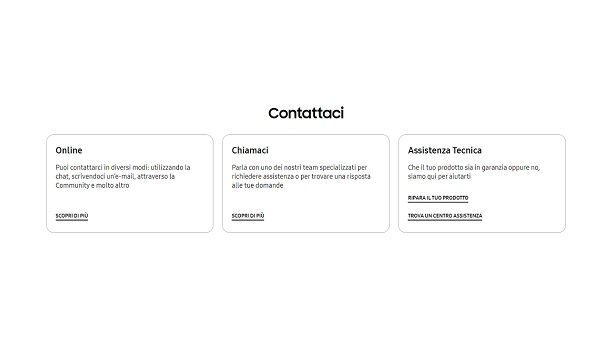
In ogni caso, il portale di Samsung è molto semplice da utilizzare e sono sicuro che non avrai troppi problemi nel riuscire a raggiungere il tuo obiettivo, che si tratti di chiedere informazioni o di far riparare il tuo dispositivo. Per il resto, potrebbero tornarti utili i miei tutorial su come registrare un prodotto Samsung (potresti volerlo fare per ottenere assistenza) e come estendere la garanzia Samsung.

Autore
Salvatore Aranzulla
Salvatore Aranzulla è il blogger e divulgatore informatico più letto in Italia. Noto per aver scoperto delle vulnerabilità nei siti di Google e Microsoft. Collabora con riviste di informatica e cura la rubrica tecnologica del quotidiano Il Messaggero. È il fondatore di Aranzulla.it, uno dei trenta siti più visitati d'Italia, nel quale risponde con semplicità a migliaia di dubbi di tipo informatico. Ha pubblicato per Mondadori e Mondadori Informatica.






